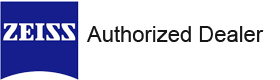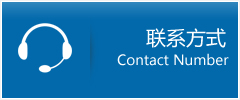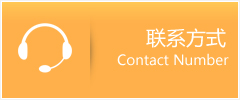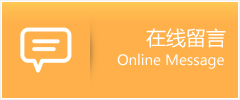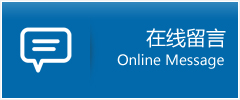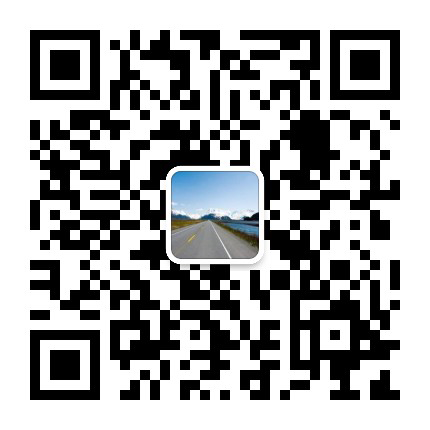
1. 黄石蔡司三坐标Calypso软件界面菜单栏,“系统”→“设置”→“ CMM”
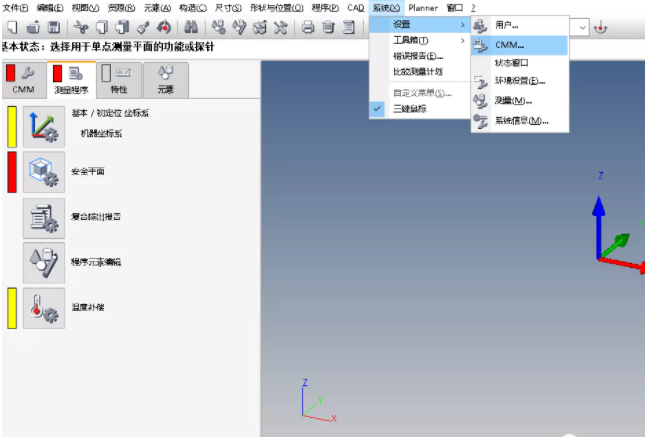
2.单击→“管理员”→自定义名称(通常根据机器编号命名)→单击“添加”→单击“应用”
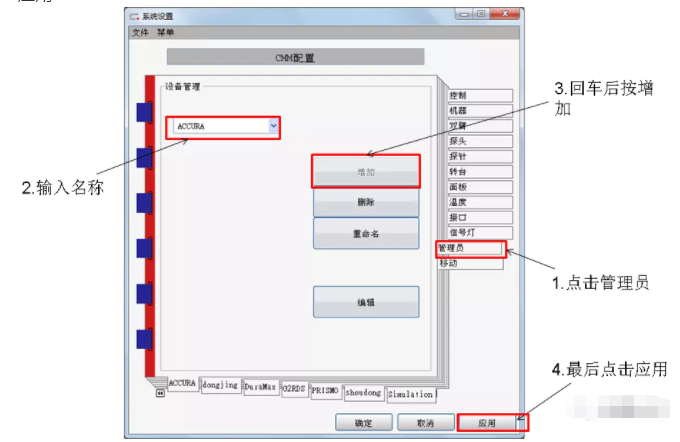
3.请在下面的框中填写相应的设置:机器(选择相应的型号);
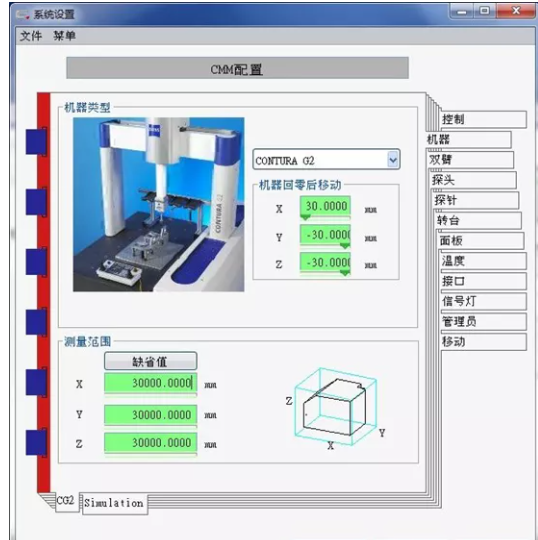
4.探头(选择相应的型号)

5.面板(选择BP26_SE);
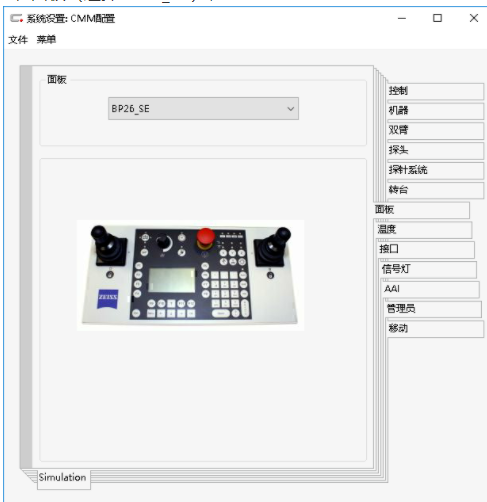
6.温度(根据Y轴上的提示填写,新机器通常为“ 0”,因为Zeiss读取部件使用“ Schott”零膨胀系数玻璃尺。)

7.单击“应用”。
8.返回到“控制”-选中“在系统启动时重新连接”-“脱机”,然后不选中它。
单击“连接”软件以自动连接到机器。

9.软件会自动生成主探针。
10.关闭Calypso然后进入后,Calypso软件将提示您返回零,然后返回到停放位置。这意味着CG2连接的配置已完成。
11.添加参考球设置(半径,序列号,圆度),如果没有,则可以阅读此官方帐户的先前相关文章。应该注意的是,白色陶瓷球的半径参数可以在客户的验收手册中找到。 (在Calypso6.2之后,验收手册存储在U盘中并成为电子文件)
12.最后安装主探头并校准主探头。因为它是新建的配置,所以在首次校准主探头时需要校准5个角度以确认。完成5角校准后,需要重新校准主探头(此时,主探头的校准与正常校准相同)
本文由Zeiss CMM的编辑Nicole编写。有关蔡司三坐标的更多查询,请登录到官方网站http://www.gyct1.com/并直接与Zeiss工程师联系。